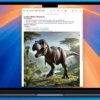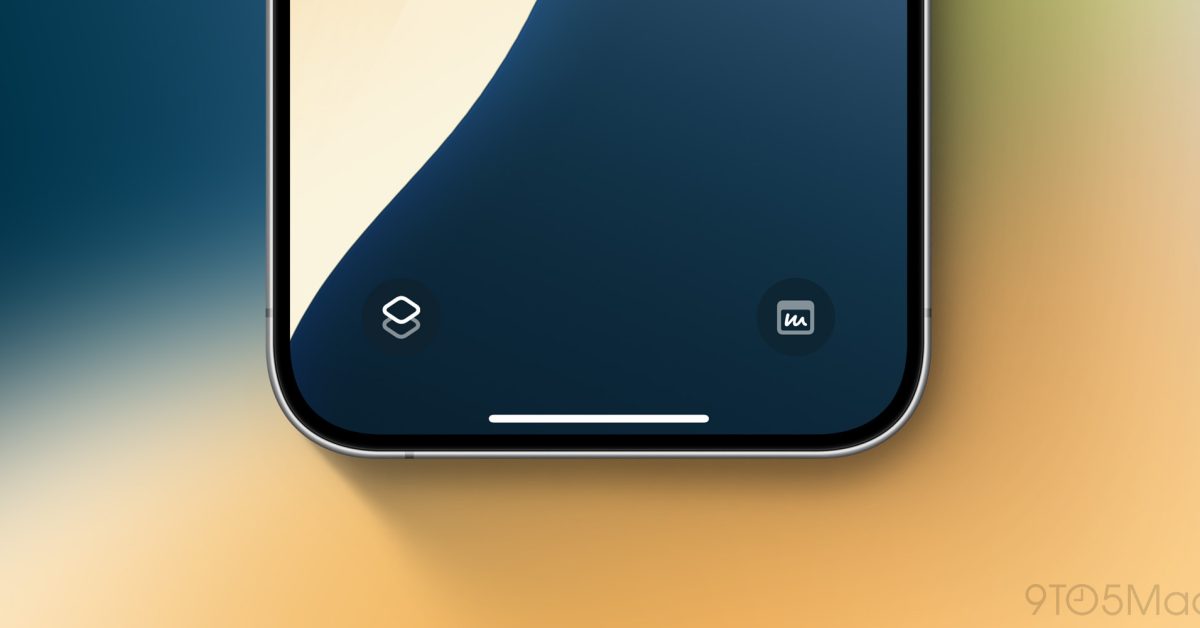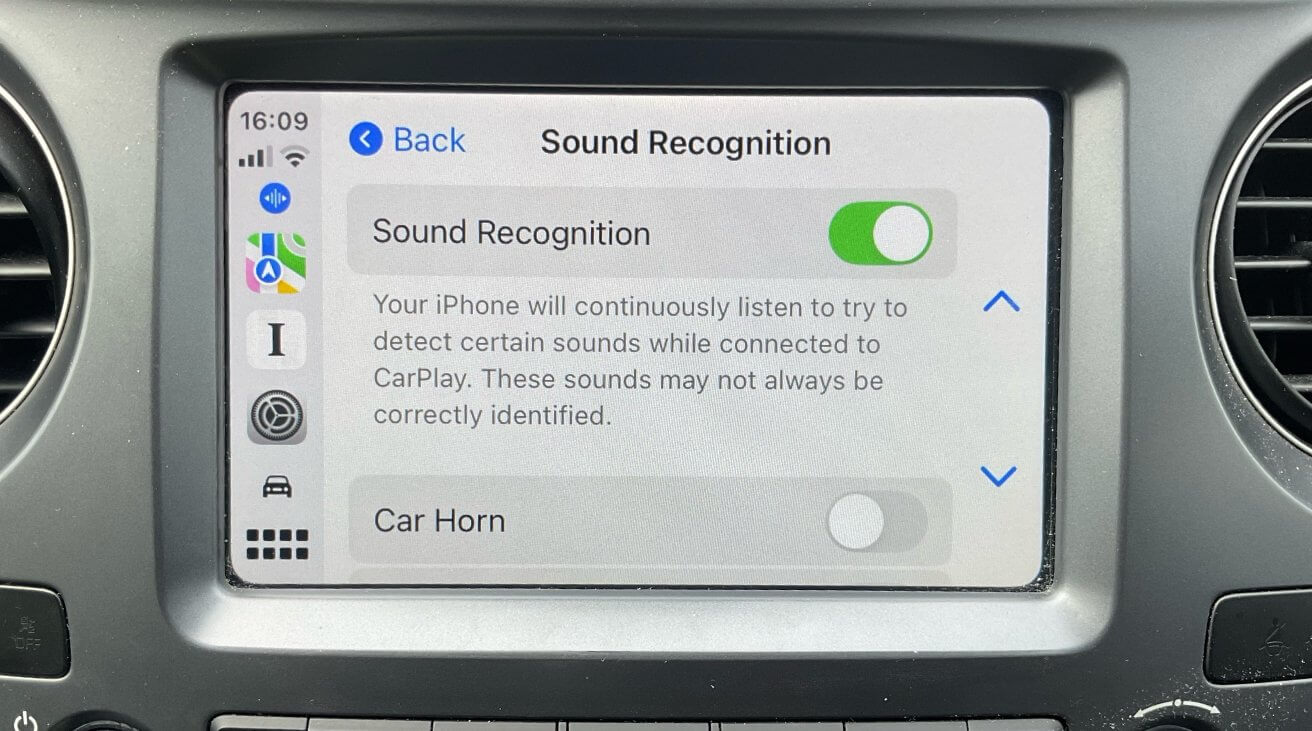Если вы сегодня распаковываете свой новый iPhone 15, вы можете столкнуться с ошибкой в процессе установки, о чем мы впервые сообщили сегодня утром. Apple заявляет, что все модели iPhone 15 поставляются со сборкой iOS 17, которая может помешать вам перенести данные со старого iPhone на новый iPhone 15.
Компания сообщает, что iOS 17.0.2 теперь доступна для устройств iPhone 15, но есть несколько важных моментов, на которые следует обратить внимание.
Эту историю поддерживает Mosyle, единственная унифицированная платформа Apple. Mosyle — единственное решение, которое полностью интегрирует пять различных приложений на единой платформе Apple, позволяя предприятиям и школам легко и автоматически развертывать, управлять и защищать все свои устройства Apple. Более 38 000 организаций используют решения Mosyle для автоматизации развертывания, управления и обеспечения безопасности миллионов устройств Apple ежедневно. Запросите БЕСПЛАТНУЮ учетную запись сегодня и узнайте, как можно перевести свой парк Apple на автопилот по цене, в которую трудно поверить.
По словам Apple, ошибка в версии iOS 17, поставляемой на iPhone 15, может привести к сбою передачи данных со старого iPhone. Если это произойдет, ваш iPhone 15 застрянет на логотипе Apple и никогда не завершит процесс передачи. iOS 17.0.2 решает эту проблему.
Apple утверждает, что ваш новый iPhone 15 должен предложить вам обновиться до iOS 17.0.2 во время процесса первоначальной установки, прежде чем вам будет предложено начать процесс передачи данных. Однако мы видели несколько жалоб от пользователей iPhone 15, которые утверждают, что на самом деле этого не произошло, и им никогда не сообщали о доступности iOS 17.0.2 во время установки.
У вас есть два варианта, если вы не установите iOS 17.0.2 во время первоначальной установки iPhone 15. Первый вариант — подключить iPhone 15 к компьютеру до завершения процесса установки.
Подключите новый iPhone к компьютеру с помощью кабеля. Нажмите и быстро отпустите кнопку увеличения громкости. Нажмите и быстро отпустите кнопку уменьшения громкости. Затем нажмите и удерживайте боковую кнопку. Продолжайте удерживать, пока не появится логотип Apple, и не отпускайте, пока не появится изображение компьютера и кабеля. На компьютере найдите свой новый iPhone в Finder или iTunes. Выберите «Восстановить», когда увидите опцию «Восстановить» или «Обновить».
Вы также можете настроить iPhone 15 как новый, не передавая никаких данных. Затем перейдите в приложение «Настройки», установите оттуда обновление iOS 17.0.2, восстановите свой телефон, снова завершите процесс настройки и выберите перенос данных со старого телефона.
Были ли у вас проблемы с настройкой нового iPhone 15 или iPhone 15 Pro? Дайте нам знать в комментариях.